Siuntimo sąrašo etikečių spausdinimas
Applies To
„Word“, skirta „Microsoft 365“ „Word“, skirta „Microsoft 365“, skirtam „Mac“ „Word 2024“ „Word 2024“, skirta „Mac“ „Word 2021“ „Word 2021“, skirta „Mac“ Word 2019 „Word 2019“, skirta „Mac“ „Word 2016“
Kai adresų sąrašas nustatytas "Excel" skaičiuoklėje, laiškų suliejimą galite naudoti Word pašto žymoms kurti. Įsitikinkite, kad duomenys yra be klaidų ir suformatuoti vienodai.
Jūsų etiketėms spausdinti naudosime vediklio meniu. Eikite į Paštas > Pradėti laiškų suliejimą > Nuoseklusis Laiškų suliejimo vedlys.
-
Meniu Laiškų suliejimas pasirinkite Žymos.
-
Pasirinkite Pradėti dokumentą > Etikečių parinktys, kad pasirinktumėte etiketės dydį. Pasirinkite etikečių tiekėjus ir produkto numerį. Produkto numerį rasite ant etikečių pakuotės. Pažymėkite Gerai.
Patarimas: Jei nė viena parinktis neatitinka jūsų etikečių, pasirinkite Nauja etiketė, įveskite etiketės informaciją ir suteikite jai pavadinimą. Pasirinkite Gerai , kad įtrauktumėte naują etiketę į sąrašą Produkto numeris .
-
Pasirinkite Pasirinkti gavėjus > Naršyti , kad nusiųstumėte siuntimo sąrašą. Pasirinkite siuntimo sąrašo lentelę, tada gerai > Gerai.
-
Pasirinkite Tvarkyti etiketes > Adreso blokas , kad įtrauktumėte gavėjo informaciją. Pažymėkite Gerai. Norėdami dubliuoti pirmąją žymą, pasirinkite Naujinti visas žymas.
-
Norėdami redaguoti išsamią informaciją, pvz., tarpus tarp pastraipų, pasirinkite Peržiūrėti etiketes .
-
Pasirinkite Baigti eigą. Pasirinkite Spausdinti > Gerai > Gerai , kad išspausdintumėte etiketes.
-
Eikite į Failas > Įrašyti, jei norite įrašyti dokumentą.
Reikia daugiau?
Duomenų šaltiniai, kuriuos galite naudoti laiškams sulieti
Norėdami sukurti etikečių su grafiniais elementais puslapį, žr. Grafinių elementų įtraukimas į etiketes
Norėdami įtraukti brūkšninių kodų į siuntimo sąrašo etiketes, žr . Brūkšninių kodų įtraukimas į etiketes
-
Eikite į Paštas > Pradėti laiškų suliejimą > etiketes.
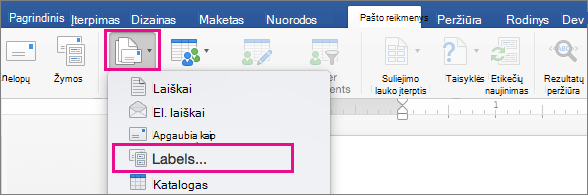
-
Dialogo lango Etikečių parinktys sąraše Etikečių produktai pasirinkite etiketės tiekėją.

-
Sąraše Produkto numeris pasirinkite ant etikečių paketo esantį produkto numerį.
Patarimas: Jei nė viena parinktis neatitinka jūsų etikečių, pasirinkite Nauja etiketė, įveskite etiketės informaciją ir suteikite jai pavadinimą. Pasirinkite Gerai , kad įtrauktumėte naują etiketę į sąrašą Produkto numeris .
-
Pasirinkite Gerai.
Dabar jūsų dokumente rodoma lentelė su etikečių kontūru. Jei nematote struktūros, eikite į Lentelės maketas ir pasirinkite Peržiūrėti tinklelį.
-
Eikite į Failas > Įrašyti , kad įrašytumėte dokumentą.
-
Eikite į Paštas > Pasirinkti gavėjus, tada pasirinkite parinktį.
Daugiau informacijos žr . Duomenų šaltiniai, kuriuos galite naudoti laiškams sulieti.
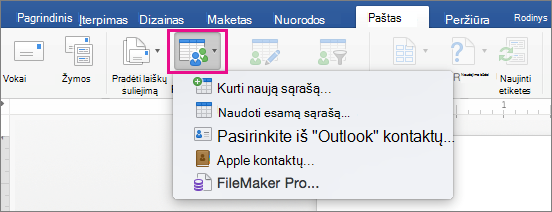
-
Pažymėkite Gerai.
-
Eikite į Paštas > Įterpti suliejimo lauką ir pasirinkite laukus, kurie bus rodomi etiketėse.

-
Pasirinkite Gerai.
-
Formatuokite pirmos etiketės laukus, kad ji atrodytų taip, kaip norite, kad atrodytų visos etiketės.
-
Eikite į Paštas > Naujinti etiketes.
-
Eikite į Paštas > peržiūrėti rezultatus.

Dar kartą pasirinkite Peržiūrėti rezultatus , kad peržiūrėtumėte, įtrauktumėte arba pašalintumėte suliejimo laukus. Atlikę keitimus, pasirinkite Naujinti žymas, kai baigsite.
-
Kai etiketės atrodo taip, kaip norite, eikite į Paštas > Baigti & Sulieti > Spausdinti dokumentus.
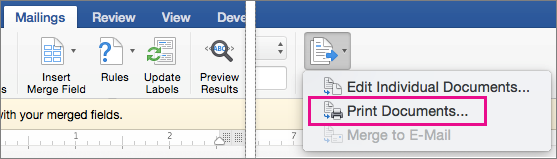
Patarimas: Norėdami peržiūrėti ir atnaujinti kiekvieną etiketę atskirai prieš spausdindami, eikite į Paštas > Baigti & sulieti > Redaguoti atskirus dokumentus. Kai baigsite, eikite į Failas > Spausdinti , kad išspausdintumėte etiketes.










